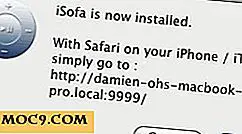So installieren und testen Sie WordPress auf Ihrem Mac
WordPress ist ohne Zweifel die beliebteste Blogging-Plattform der Welt. Es ist nicht nur ein gutes Stück Software, sondern das beste Tool für den Job ist die großartige Community, die nicht nur mit der Entwicklung der WordPress-Kernsoftware, sondern auch mit den verschiedenen Themen und Plugins verbunden ist.
Bei aller Einfachheit scheuen sich viele Leute, WordPress zu benutzen, da die Installation und Wartung ein gewisses Maß an technischem Know-how erfordert. Insbesondere das Wissen über die Installation und Verwaltung eines PHP / MySQL-Stacks und den Umgang mit allen Problemen, die bei einer verpfuschten WordPress-Installation auftreten können.
Also, ohne weitere Umschweife, haben wir diesen Post geschrieben, der Ihnen nicht nur beibringt, wie man einen kompletten PHP / MySQL-Stack auf Ihrem Mac installiert, sondern Ihnen auch beibringt, eine voll funktionsfähige WordPress-Installation zu installieren und zu konfigurieren, ohne den Komfort zu verlassen von Ihrem eigenen Computer.
MAMP, das für Mac-Apache-MySQL-PHP steht, ist eine All-in-One-Lösung für Leute, die nicht auf die Installation und Konfiguration der einzelnen Komponenten auf ihrem System verzichten möchten.
Folgen Sie dem Download-Link auf der MAMP-Site, um das neueste DMG-Image zu erhalten, und doppelklicken Sie auf das Bild, um es im Finder zu mounten. Der Download ist mit ca. 170 MB ein bisschen schwer, aber es wird sich absolut lohnen ... vertraue mir.
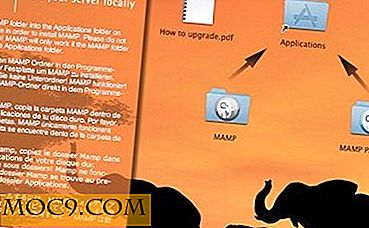
Eines der besten Dinge an OS X ist die Leichtigkeit, mit der Software installiert werden kann. Um MAMP in Ihrem System zu installieren, ziehen Sie einfach das MAMP-Symbol in den Anwendungsordner.
Doppelklicken Sie auf das MAMP-Symbol, um das Steuerungsfeld zu starten.

MAMP startet automatisch den Apache-Webserver und den MySQL-Datenbankserver und startet eine Instanz Ihres Standardbrowsers, um Ihnen mitzuteilen, dass alles in Ordnung ist.
Halte dieses Fenster offen - Wir werden es in einer Weile brauchen.

MAMP bündelt auch eine Version von phpMyAdmin zusammen mit dem kompletten PHP / MySQL Stack.
phpMyAdmin ist eine webbasierte Software zur Verwaltung von MySQL-Datenbanken, mit der wir eine Datenbank für unsere WordPress-Installation erstellen können.
Klicken Sie im Browser auf den Link phpMyAdmin. Wenn er in Ihrem Browser geladen wird, geben Sie einen Namen für die neue Datenbank ein und klicken Sie auf Erstellen.

Das war wahrscheinlich die einfachste MySQL-Installation, die ich je gemacht habe.
Jetzt, da wir die gesamte Infrastruktur für WordPress eingerichtet haben, besuchen Sie die WordPress-Website und laden Sie die neueste Version der Software herunter.
Entpacken Sie die gerade heruntergeladene Datei in den htdocs-Ordner im MAMP-Ordner - / Applications / MAMP / htdocs .

Sie sollten jetzt einen Wordpress-Ordner in htdocs sehen. Navigieren Sie zu diesem Ordner und öffnen Sie die Datei wp-config-sample.php mit einem Texteditor.
Suchen Sie in dieser Datei die Zeilen, die sagen:
'DB_NAME' - Ersetzen Sie 'putyourdbnamehere' durch 'den Namen der Datenbank, die Sie erstellt haben'
'DB_USER' - Ersetzen Sie 'usernamehere' durch 'root'
'DB_PASSWORD' - Ersetzen Sie 'yourpasswordhere' durch 'root'

Speichern Sie die Datei und benennen Sie sie in 'wp-config.php' von 'wp-config-sample.php' um.
Öffnen Sie nun diese Adresse in Ihrem Browser - http: // localhost: 8888 / wordpress / wp-admin / install.php.
Folgen Sie dem Assistenten und verwenden Sie am Ende das temporäre Passwort, das der Assistent für Sie erstellt hat, um sich bei Ihrer neuen, glänzenden WordPress-Installation anzumelden. Das ist es ! Sie haben jetzt eine voll funktionsfähige WordPress-Installation auf Ihrem Computer, um mit allen gewünschten Themes und Plugins zu spielen.


![ITIL-Experten-Zertifizierungstraining [MTE-Angebote]](http://moc9.com/img/mtedeals-042816-itil-expert-cert.jpg)